
A Drummer használata a GarageBand iPadhez alkalmazásban
Valósághű dobritmusokat játszó és a játékát követő virtuális dobost adhat hozzá a dalhoz. Különböző stílusú dobosokat adhat hozzá; mindegyiknek megvan a saját akusztikus és elektromos dobkészlete, valamint ütőhangszerei. A GarageBand-dalokban legfeljebb két Drummer-sáv lehet.
Különböző előbeállítások kiválasztásával módosíthatja a dobos játékstílusát, majd a Drummer-vezérlők segítségével beállíthatja a dobritmusokat. A vezérlők közé tartozik a dobos előadásának beállítására szolgáló X/Y-panel, valamint a különböző előadás-variációk és a kitöltési beállítások kiválasztására szolgáló vezérlők. Azt is beállíthatja, hogy a Drummer egy másik sáv ritmusát kövesse.
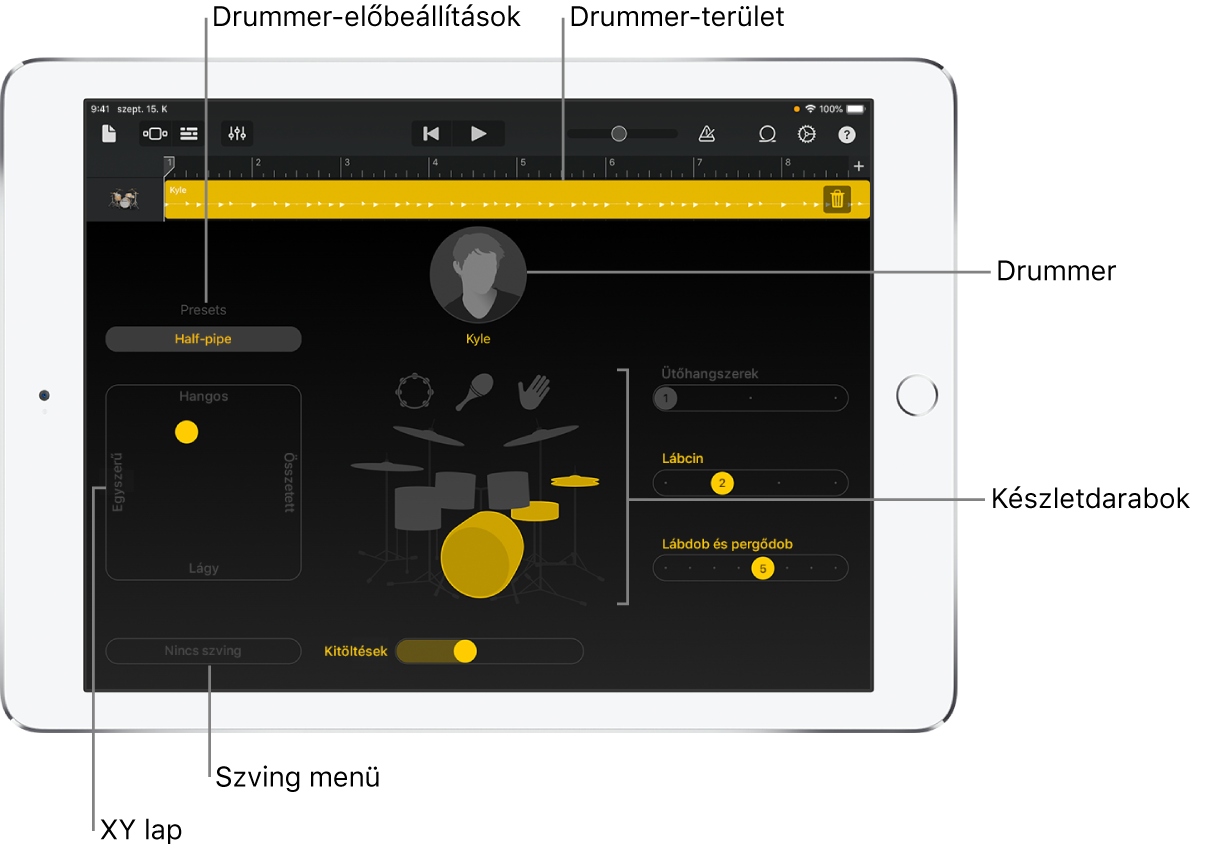
Ha a dal több Drummer-területet tartalmaz, a Drummer-vezérlők segítségével végzett módosítások csak az aktuálisan kiválasztott Drummer-területre vonatkoznak.
Dobos kiválasztása
Koppintson egy dobos nevére, koppintson a használni kívánt dobkészletstílusra (Akusztikus, Elektromos vagy Ütőhangszerek), majd koppintson a lejátszani kívánt dobosra.
Egy sáv összes Drummer-területe ugyanazt a dobost használja.
Dobos-előbeállítás kiválasztása
Koppintson az aktuális dobos-előbeállításra az X/Y panel felett, görgessen végig függőlegesen az előbeállítások listáján, majd koppintson egy előbeállításra.
Az előbeállítás meghallgatásához koppintson a Lejátszás
 gombra a vezérlősávon.
gombra a vezérlősávon.
A kijelölt terület hangerejének és összetettségének beállítása
Az X/Y panelen tegye a következők bármelyikét:
A terület beállítása hangosabbra vagy lágyabbra: Húzza a sárga korongot felfelé vagy lefelé.
A terület beállítása egyszerűbbre vagy összetettebbre: Húzza a sárga korongot balra vagy jobbra.
Dobkészlet egy darabjának elnémítása vagy a némítás feloldása
Dobkészlet egy darabjának elnémítása: Koppintson a készlet egyik sárga (nem némított) darabjára.
Némítás feloldása a dobkészlet egy darabján: Koppintson a készlet egyik szürke (elnémított) darabjára.
Másik minta kiválasztása a dobkészlet egyik darabja számára
Minden egyes dobkészletstílus – akusztikus, elektromos vagy ütőhangszer – különböző dobkészletdarabokkal rendelkezik. Az egyes csoportvezérlőktől csúszka vezérli a mintát az adott csoporthoz.
Koppintson az dobkészlet egyik darabjára, majd húzza a hozzá tartozó csúszkát balra vagy jobbra.
A kijelölt terület szving értékének módosítása
Koppintson a Szving gombra, majd válasszon ki egy szving értéket az előugró menüből.
A kitöltés mértékének beállítása
A Kitöltések csúszka jobbra húzásával növelheti a kitöltések számát, a csúszka balra húzásával pedig csökkentheti azt.
Drummer-terület beállítása egy másik sáv ritmusának követésére
Beállíthatja, hogy egy akusztikus vagy elektronikus Drummer-terület lábdobja és pergődobja egy másik sáv ritmusát kövesse. Minden Drummer-terület képes egy másik sáv követésére.
Jelöljön ki egy Drummer-területet.
A bekapcsoláshoz húzza el jobbra az ujjával a Követés kapcsolót.
Koppintson a Lábdob és pergődob (elekromos dobkészlet esetén Lábdob, pergődob és taps) alatt megjelenő Sáv követése felugró menüre, és válasszon sávot a listából.
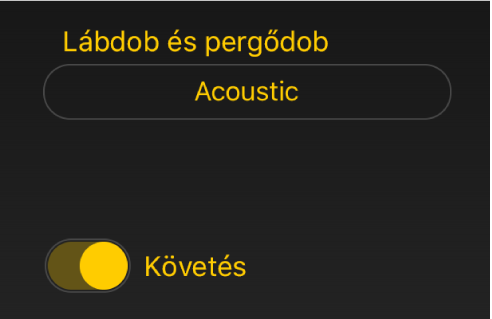
A kijelölt Drummer-terület szerkesztése
Koppintson a kijelölt területre, majd ezután a szerkesztőparancsok egyikére.
A terület szerkesztőparancsaival kapcsolatos tudnivalókért lásd: Területek szerkesztése a GarageBand iPadhez alkalmazásban.
A kijelölt Drummer-terület lecserélése
A kijelölt Drummer-terület törlése: Koppintson a Kuka ikonra a terület jobb oldalán.
iPad Pro eszközön koppintson duplán a területre, majd a Törlés gombra.
Új Drummer-terület létrehozása: Koppintson a Drummer-sáv egy üres részére, majd koppintson a Létrehozás gombra.